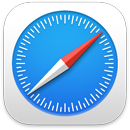 Safari
Safari
Safari ir lietotāju iemīļota lietotne tās veiktspējas, efektivitātes un inovatīvās privātuma aizsardzības, piemēram, piekļuves atslēgu, dēļ. Cilņu josla, paplašinājumi un sākuma lapa ir pieejami operētājsistēmās Mac datoros, iPhone tālruņos un iPad ierīcēs, tāpēc jūs redzēsit vienādu lietotni Safari visur, kur pārlūkojat, ja vien pierakstāties pakalpojumā iCloud ar to pašu Apple ID.
Sāciet meklēšanu. Sāciet rakstīt vārdu vai tīmekļa vietnes adresi — lietotne Safari parādīs gan atbilstošās, gan ieteiktās tīmekļa vietnes. Vai atlasiet iecienītāko vai bieži apmeklētu vietni savā lietotnes Safari sākuma lapā. Kad vietne ir atvērta, varat ierakstīt meklēšanas kritērijus aktīvajā cilnē, lai palaistu jaunu meklēšanu.

Pielāgojiet savu lietotnes Safari sākuma lapu. Jūsu sākuma lapā var tikt parādīti Favorites, Reading List vienumi, Privacy Report, u.c. elementi. Varat importēt savu fotoattēlu, ko izmantot kā fona attēlu, vai izvēlēties kādu no piedāvātajiem foniem. Koplietojiet sākuma lapu savās ierīcēs. Lai skatītu sākuma lapas opcijas, klikšķiniet uz ![]() sākuma lapas apakšējā labajā stūrī.
sākuma lapas apakšējā labajā stūrī.
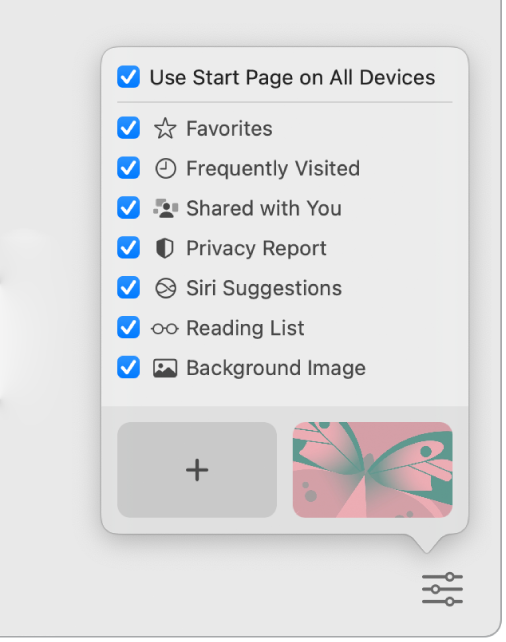
Skatiet vairākas tīmekļa lapas vienā logā. Noklikšķiniet uz ![]() cilnes joslas tālākajā galā vai nospiediet taustiņus Command-T, lai atvērtu jaunu cilni, pēc tam ievadiet adresi. Ciļņu izmērs dinamiski mainās, jums mainot loga izmēru.
cilnes joslas tālākajā galā vai nospiediet taustiņus Command-T, lai atvērtu jaunu cilni, pēc tam ievadiet adresi. Ciļņu izmērs dinamiski mainās, jums mainot loga izmēru.
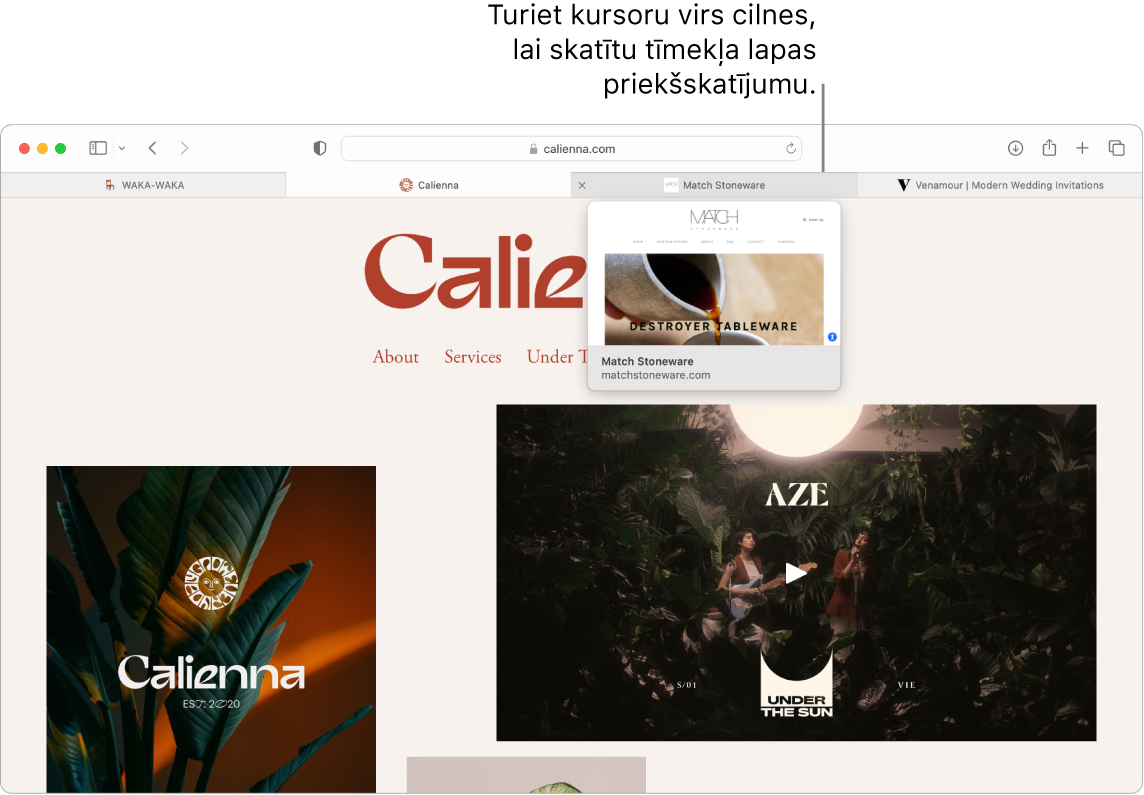
Ātri apskatiet ciļņu saturu. Favicons zīmes — ikonas vai logotipi, kas saistīti ar attiecīgo tīmekļa vietni — uz cilnēm ļauj vienā acu uzmetienā atpazīt tīmekļa lapu. Turiet kursoru virs cilnes, lai skatītu tīmekļa lapas satura priekšskatījumu.
Skatiet sānu joslu. Noklikšķiniet uz ikonas Sidebar ![]() , lai skatītu sānu joslu, kurā varat pārvaldīt ciļņu grupas, grāmatzīmes, Reading List sarakstu un saites Shared with You. Varat arī izvērst Tab Groups, lai redzētu visas cilnes grupā, noklikšķinot uz
, lai skatītu sānu joslu, kurā varat pārvaldīt ciļņu grupas, grāmatzīmes, Reading List sarakstu un saites Shared with You. Varat arī izvērst Tab Groups, lai redzētu visas cilnes grupā, noklikšķinot uz ![]() blakus Tab Groups sānjoslā.
blakus Tab Groups sānjoslā.
Organizējiet ciļņu grupas. Kad veicat izpēti, piemēram, projekta vai atvaļinājuma vajadzībām, varat atvērt vairākas cilnes, tad saglabāt un organizēt tās grupās. Kad sānu josla ![]() ir atvērta, noklikšķiniet uz pogas Add Tab Group
ir atvērta, noklikšķiniet uz pogas Add Tab Group ![]() un izvēlieties New Tab Group, lai izveidotu grupu no atvērtajām cilnēm. Vai izvēlieties New Empty Tab Group un meklējiet cilnes, ko pievienot ciļņu grupai Tab Group. Ciļņu grupas tiek saglabātas un ir redzamas sānu joslā. Pārslēdzieties starp ciļņu grupām, izmantojot sānu joslu vai uznirstošo izvēlni
un izvēlieties New Tab Group, lai izveidotu grupu no atvērtajām cilnēm. Vai izvēlieties New Empty Tab Group un meklējiet cilnes, ko pievienot ciļņu grupai Tab Group. Ciļņu grupas tiek saglabātas un ir redzamas sānu joslā. Pārslēdzieties starp ciļņu grupām, izmantojot sānu joslu vai uznirstošo izvēlni ![]() , ja sānu josla ir paslēpta.
, ja sānu josla ir paslēpta.
Sadarbojieties pie Tab Groups grupām. Varat nosūtīt uzaicinājumu sadarboties Tab Group grupā lietotnē Messages, un ikviens pavediena dalībnieks tiks automātiski pievienots Tab Group grupai. Sānjoslā noklikšķiniet uz ![]() blakus Tab Group grupai, kuru vēlaties kopīgot, izvēlieties Share Tab Group, tad noklikšķiniet uz Messages. Kad esat kopīgojis Tab Group, sadarbības partneri var pievienot savas cilnes, un jūs varat redzēt, kādas lapas citi pašlaik skata, atrodoties Tab Group grupā.
blakus Tab Group grupai, kuru vēlaties kopīgot, izvēlieties Share Tab Group, tad noklikšķiniet uz Messages. Kad esat kopīgojis Tab Group, sadarbības partneri var pievienot savas cilnes, un jūs varat redzēt, kādas lapas citi pašlaik skata, atrodoties Tab Group grupā.
Piezīme. Ciļņu grupas ir pieejamas visās ierīcēs, kurās esat pierakstījies pakalpojumā iCloud ar vienu Apple ID, tādējādi varat piekļūt cilnēm sev ērtā vietā.
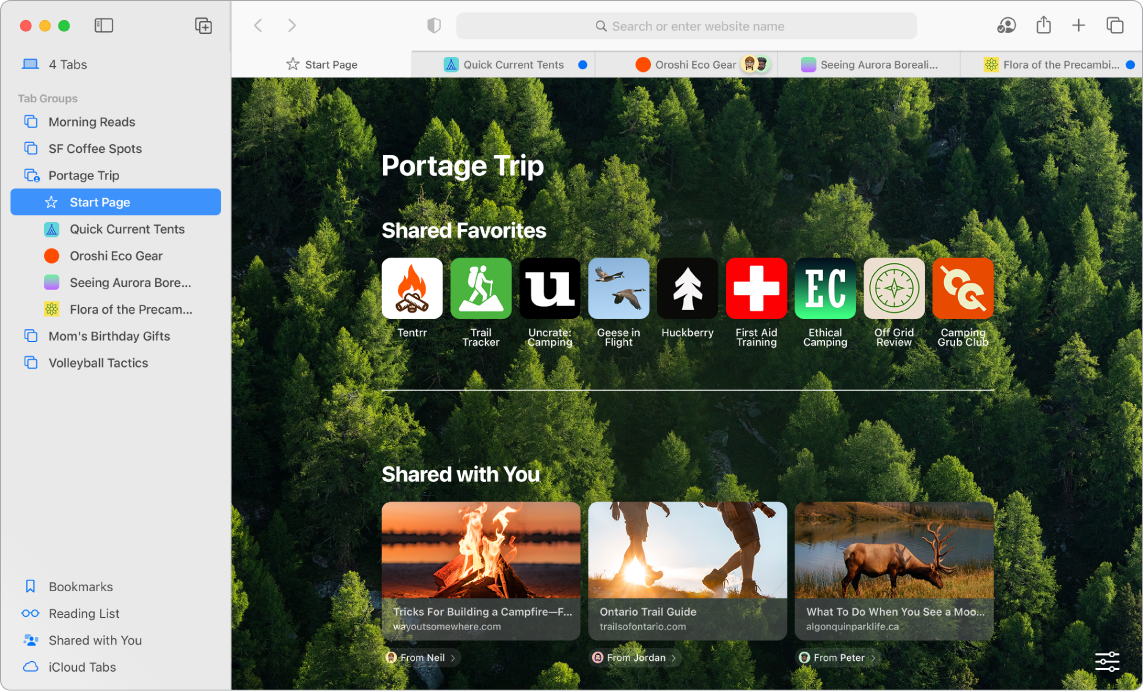
Filtrējiet pārlūkošanu ar Focus. Iestatiet Tab Groups grupām konkrētu Focus, lai organizētu pārlūkošanu. Piemēram, atšķiriet cilnes, ko izmantojat darbam, no citām, ko izmantojat regulāri. Izvēlieties Apple Menu > System Settings, tad sānjoslā noklikšķiniet uz Focus. Labajā pusē atlasiet Focus, piemēram, Work, noklikšķiniet uz ![]() , tad sadaļā Focus Filters noklikšķiniet uz Add Filter. Lai uzzinātu vairāk par Focus pievienošanu vai pielāgošanu, skatiet Focus iestatīšana Mac datorā.
, tad sadaļā Focus Filters noklikšķiniet uz Add Filter. Lai uzzinātu vairāk par Focus pievienošanu vai pielāgošanu, skatiet Focus iestatīšana Mac datorā.
Aizsargājiet datus ar piekļuves atslēgām. Piekļuves atslēgas ļauj pierakstīties vietnēs, saglabājot aizsardzību pret pikšķerēšanu un datu noplūdēm, un izmanto Touch ID vai Face ID, nevis paroli. Piekļuves atslēgas darbojas arī ierīcēs, kas nav Apple ierīces. Kad izmantojat piekļuves atslēgas, tās tiek saglabātas pakalpojumā iCloud Keychain, un ar pilnīgu šifrēšanu tās ir vēl drošākas pat par divpakāpju autentifikāciju.
Lai izmantotu piekļuves atslēgas, sadaļā iCloud Settings jābūt ieslēgtam iestatījumam Password & Keychain. Kad pierakstāties vietnē, izvēlieties saglabāt attiecīgās vietnes piekļuves atslēgu. Lai pierakstītos, varat izmantot Touch ID vai savu iPhone tālruni vai iPad planšetdatoru. Lai uzzinātu vairāk par piekļuves atslēgu iestatīšanu un izmantošanu, skatiet Pierakstīšanās kontā Mac datorā ar piekļuves atslēgu.
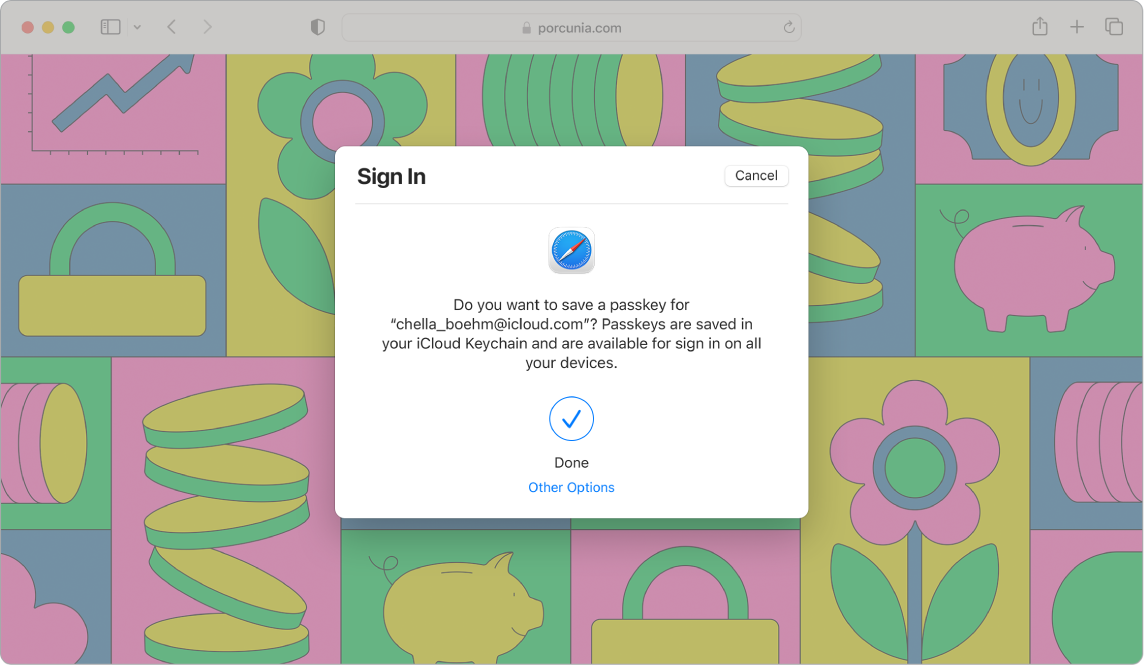
Shared with You. Kad Lietotnē Contacts saglabātie draugi ar jums koplieto interesantus rakstus, receptes un citas saites lietotnē Messages, tās tiek automātiski parādītas lietotnes Safari sākuma lapas sadaļā Shared with You un sānu joslā. Gan lietotnē Safari, gan News atrastie raksti tiek parādīti abui lietotņu sānu joslās, tādējādi varat tos lasīt sev ērtākā vietā.
Atklājiet paplašinājumus. Paplašinājumi pievieno papildu funkcionalitātes lietotnei Safari, pielāgojot pārlūkošanas pieredzi jūsu individuālajām vajadzībām. Varat atrast paplašinājumus, kas bloķē reklāmas, atrod kuponus, labo gramatiku un ātri saglabā saturu no iecienītākajām tīmekļa vietnēm. Izvēlieties Safari > Safari Extensions, lai skatītu paplašinājumu kategoriju pakalpojumā App Store, kas iesaka iecienītākos lietotnes Safari paplašinājumus un kategorijas (Browse Better, Read with Ease, Top Free Apps u.c.). Pēc paplašinājumu iegūšanas ieslēdziet tos Safari iestatījumos. Atlasiet cilni Extensions, pēc tam klikšķiniet uz izvēles rūtiņām, lai ieslēgtu paplašinājumus.
Veiciet piezīmes tīmekļa vietnē. Izceliet tekstu un veiciet piezīmes tieši tīmekļa vietnē, izmantojot Quick Note piezīmes, lai tās saglabātu līdz nākamajai apmeklējuma reizei. Tīmekļa vietnē noklikšķiniet uz pogas Share ![]() un izvēlieties Add Quick Note. Atveriet un skatiet saglabātās ātrās piezīmes lietotnes Notes sānu joslā vai atgriezieties tīmekļa vietnē un pieskarieties saglabātās piezīmes sīktēlam, lai to atvērtu.
un izvēlieties Add Quick Note. Atveriet un skatiet saglabātās ātrās piezīmes lietotnes Notes sānu joslā vai atgriezieties tīmekļa vietnē un pieskarieties saglabātās piezīmes sīktēlam, lai to atvērtu.
Pārlūkojiet tīmekli droši un privāti. Lietotne Safari automātiski atjaunina apmeklētās vietnes uz HTTPS un brīdina, ja apmeklējat tīmekļa vietni, kas nav droša, vai var mēģināt izvilināt no jums jūsu personas datus. Tā arī aizsargā jūs no vietņu izsekošanas, identificējot un noņemot izsekošanas atstātos datus. Lietotne Safari prasa jūsu atļauju, pirms atļaut sociālajam tīklam skatīt jūsu darbības trešo pušu vietnēs. Lietotne Safari aizsargā jūs no izsekošanas tīmeklī, padarot Mac datoru grūti identificējamu. Opcija Intelligent Tracking Prevention neļauj sekotājiem jūs profilēt, izmantojot jūsu IP adresi.
Paslēpiet savu e-pasta adresi. Ja abonējat pakalpojumu iCloud+, varat izveidot unikālu, nejaušu e-pasta adresi jebkurā brīdī, kad tā ir nepieciešama (piemēram, kad aizpildāt veidlapu tīmekļa vietnē), pie tam adrešu skaits ir neierobežots. Ja izveidojat vietnei Hide My Email adresi, jebkurš uz šo adresi nosūtītais e-pasts tiek pārsūtīts uz jūsu personisko e-pasta kontu. Varat saņemt e-pasta ziņojumus, neatklājot savu īsto e-pasta adresi, kā arī jebkurā brīdī varat atspējot Hide My Email adresi. Sk. Unikālu, nejaušu e-pasta adrešu izveide ar funkciju Hide My Email pakalpojumā iCloud+.
Skatiet privātuma atskaiti. Lai labāk izprastui, kā vietne respektē jūsu privātumu, noklikšķiniet uz pogas Privacy Report ![]() aktīvās cilnes kreisajā malā, lai skatītu vietņu izsekotājus, ko lietotne Safari ir bloķējusi katrā tīmekļā vietnē. Klikšķiniet uz
aktīvās cilnes kreisajā malā, lai skatītu vietņu izsekotājus, ko lietotne Safari ir bloķējusi katrā tīmekļā vietnē. Klikšķiniet uz ![]() , lai skatītu privātuma atskaiti ar detalizētu informāciju par tīmekļa vietnes aktīvajiem sekotājrīkiem.
, lai skatītu privātuma atskaiti ar detalizētu informāciju par tīmekļa vietnes aktīvajiem sekotājrīkiem.
Tulkojiet tīmekļa lapas. Lietotnē Safari varat tūlītēji pārtulkot visu tīmekļa vietni. Kad nonākat lapā, kuru lietotne Safari var iztulkot, tīmekļa vietnes adreses laukā redzēsit tulkošanas pogu ![]() . Noklikšķiniet, lai tulkotu, izmantojot abas valodas. Poga maina krāsu
. Noklikšķiniet, lai tulkotu, izmantojot abas valodas. Poga maina krāsu ![]() , lai parādītu, ka tīmekļa vietne ir iztulkota.
, lai parādītu, ka tīmekļa vietne ir iztulkota.
Piezīme. Tulkošanas funkcijas nav pieejamas visos reģionos vai valodās. Sarakstu ar pieejamām valodām varat atrast šeit: Safari: tīmekļa lapu tulkošana.
Uzziniet vairāk. Sk. lietotnes Safari lietošanas pamācību.
